Área personal: personalizar la barra de inicio de sesión y el menú
9 min de lectura
Este artículo hace referencia a la nueva versión de la app del Área personal, que aún no está disponible para todos los usuarios. Si estás usando la versión anterior, lee la información aquí. Haz clic aquí para verificar qué versión estás usando.
Personaliza la barra de inicio de sesión en la que los miembros hacen clic para iniciar sesión en tu Área personal y el menú que muestra. Decide qué pestañas y enlaces aparecen en el menú, ajusta el estilo y diseña el elemento para que coincida con el resto del sitio.
En este artículo, aprende cómo hacer lo siguiente:
Consejo:
El elemento Barra de inicio de sesión se agregó automáticamente a tu sitio como parte de la app Área personal. También está disponible en el panel Agregar elementos, dentro de Comunidad (en el Editor de Wix) y dentro de Miembros (en el Editor de Wix Studio).
Configurar la barra de inicio de sesión
Elige qué información muestra la barra de inicio de sesión, personaliza los textos y agrega un saludo para darle un toque amistoso (por ejemplo, "¡Hola, Elisa!").
Editor de Wix
Editor de Wix Studio
- Haz clic en el elemento Barra de inicio de sesión en el Editor.
- Haz clic en Configurar barra de inicio de sesión.
- Elige lo que la gente ve en la barra de inicio de sesión en Elegir estilo:
- Avatar: solo se muestra la foto de perfil del miembro.
- Nombre: solo se muestra el nombre del miembro.
- Iniciales: se muestran las iniciales del miembro, según su nombre y apellido.
- Completo: se muestran la foto de perfil y el nombre del miembro.
- (Opcional) Habilita la palanca Saludo antes del nombre para agregar un saludo antes del nombre del miembro. Luego, ingresa el texto del saludo.
Nota: Esta opción solo está disponible para los estilos Nombre y Completo. - Edita el texto en la barra de inicio de sesión:
- Mostrar antes del inicio de sesión: edita el texto que aparece antes de que los miembros inicien sesión. Esto ayuda a los visitantes de tu sitio a saber qué hacer (por ejemplo, registrarse, iniciar sesión).
- Mensaje de cierre de sesión: edita el texto en el que los miembros hacen clic para cerrar sesión en su cuenta.
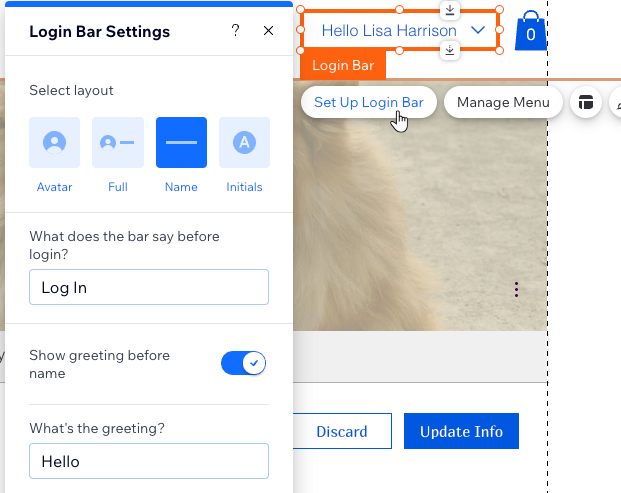
Administrar el menú de la barra de inicio de sesión
Cuando los miembros que han iniciado sesión hacen clic en la barra de inicio de sesión, se abre un menú desplegable. El menú de la barra de inicio de sesión es totalmente personalizable y completamente independiente del menú de miembros. Elige qué pestañas y qué páginas de miembros quieres que muestre este menú.
Consejo:
Si bien solo puedes mostrar pestañas en el menú de miembros, el menú de la barra de inicio de sesión puede enlazar desde cualquier lugar, incluidas tus páginas privadas de miembros.
Editor de Wix
Editor de Wix Studio
- Haz clic en el elemento Barra de inicio de sesión en el Editor.
- Haz clic en Administrar menú.
- Elige qué hacer a continuación:
- Agrega más ítems al menú:
- Haz clic en + Agregar ítem en la parte inferior.
- Haz clic en Enlace.
- Elige a dónde quieres enlazar ese ítem (por ejemplo, a una página del sitio, a una dirección web externa) y configúralo usando las opciones disponibles.
- Haz clic en Hecho.
- Renombrar un elemento del menú: haz doble clic en el elemento del menú para ingresar un nuevo nombre.
- Eliminar un elemento del menú: pasa el cursor sobre una pestaña, haz clic en el icono Más acciones
 y en Eliminar/Ocultar del menú.
y en Eliminar/Ocultar del menú. - Reordenar el menú: pasa el cursor sobre el ítem correspondiente, mantén pulsado el icono Reordenar
 junto a él y arrástralo a la posición deseada.
junto a él y arrástralo a la posición deseada.
- Agrega más ítems al menú:
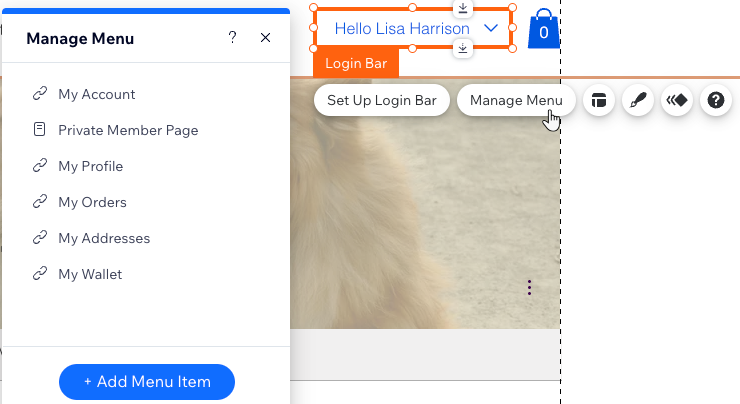
Diseñar la barra de inicio de sesión y el menú
Personaliza el diseño de la barra de inicio de sesión y del menú de miembros para que se adapten al tema de tu sitio. Puedes cambiar los colores, las fuentes, los bordes y mucho más.
Editor de Wix
Editor de Wix Studio
- Haz clic en la barra de inicio de sesión en el Editor.
- Haz clic en el icono Diseño
 .
. - Haz clic en la pestaña Normal y personaliza el diseño con las siguientes opciones:
- Color y opacidad del relleno: cambia los colores y la opacidad de los iconos, el fondo y las notificaciones en la barra de inicio de sesión.
- Borde: cambia el color, la opacidad y el ancho de la barra de inicio de sesión y los bordes del menú.
- Esquinas: cambia el radio de la esquina de la barra de inicio de sesión y del menú. Cuanto mayor sea el radio, más redondeadas serán las esquinas.
- Sombreado: agrega y diseña un sombreado para la barra de inicio de sesión y el menú.
- Texto: cambia los colores y las fuentes del texto en la barra de inicio de sesión y en el menú.
- Haz clic en las pestañas Efecto cursor y Seleccionados para elegir un color diferente para el texto cuando los miembros pasen el cursor sobre él o lo seleccionen.

Ajustar el estilo de la barra de inicio de sesión y del menú
Ajusta el estilo de la barra de inicio de sesión, así como el del menú desplegable que aparece. Puedes elegir qué iconos mostrar en la barra de inicio de sesión, cambiar su tamaño, controlar la alineación del texto y más.
Nota:
Las opciones disponibles dependen del estilo que selecciones en el panel Ajustes de la barra de inicio de sesión.
Editor de Wix
Editor de Wix Studio
- Haz clic en la barra de inicio de sesión en el Editor.
- Haz clic en el icono Estilo
 .
. - Ajusta el estilo con las siguientes opciones:
- Tamaño del avatar: arrastra el control deslizante para cambiar el tamaño de la foto de perfil del miembro en la barra de inicio de sesión.
- Forma de la flecha: elige una forma para la flecha en la que los visitantes hacen clic para abrir el menú de la barra de inicio de sesión. Luego, arrastra el control deslizante Tamaño de la flecha para cambiar el tamaño de la flecha.
- Alinear: elige cómo alinear el texto en el menú de la barra de inicio de sesión: Izquierda, Centro o Derecha.
- ¿Cómo está organizada la barra de inicio de sesión: elige si el avatar, el nombre y la flecha en la barra de inicio de sesión se organizan de izquierda a derecha o de derecha a izquierda.
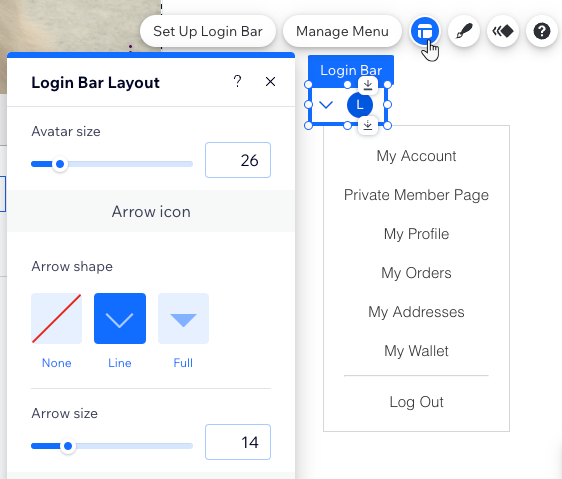
¿Te ha sido útil?
|